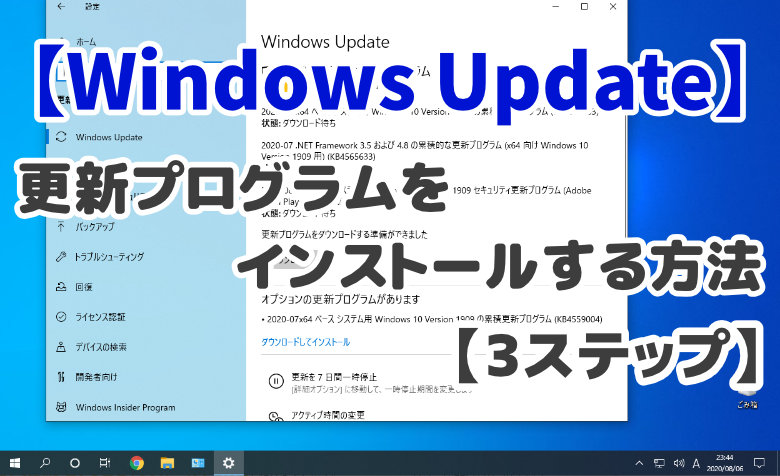ヨッチ
ヨッチ こんにちは。代表のヨッチです。
ミライヨッチにお越しいただき、ありがとうございます。
パソコンに取り付けるドライブのサイズって、いくつか種類がありますよね。
サイズごとに、ちゃんと役割があるって知っていましたか?
この記事では、パソコンに取り付けるドライブのサイズを3種類まとめて紹介します。
それぞれの役割を知っておけば、適切なサイズを選ぶことができます。
PCケースにもスムーズに取り付けられるので、ここでサクッと覚えておくと便利です。
パソコンに取り付けるドライブのサイズ【3種類】
まずは、ドライブのサイズを3種類まとめてお伝えします。
- 【5.25インチ】DVD/Blu-rayドライブなど
- 【3.5インチ】HDDなど
- 【2.5インチ】SSDなど
大きくわけると、サイズごとにこのような役割があります。
Blu-rayドライブ・HDDであれば、なんとなくイメージできるのではないでしょうか?
ここから、1つずつ詳しくお話ししていきますね
【5.25インチ】DVD/Blu-rayドライブなど
5.25インチは、DVD/Blu-rayドライブなどによく使われるサイズです。
パソコンのフロントパネルに設置できるサイズということですね。
サイズが大きめのドライブなので、工夫次第でいろんな使い方ができます。
たとえば、USBハブ・小物入れ・ファンコントローラーなど、幅広いアクセサリを設置できます。
PCケース前面にセットできるので、手元で操作しやすいのがメリットです。
パソコンを使っていると、USB端子をたくさん使うことってありますよね。 差し込み口が足りなくなって、困っている方も多いと思います。 この記事では、パソコンのUSB差し込み口を増やす方法を3つまとめて紹介します。 どうやっ …
【3.5インチ】HDDなど
3.5インチは、主にHDDに使われるサイズです。
2020年8月現在、PCケースの内部に格納されることが多いドライブです。
ここ最近は、フロントパネルに3.5インチを設置することは少なくなっています。
ミドルタワー以上のケースだと、フロントパネルは5.25インチが主流です。
現在であれば、3.5インチは「HDD・SSDなどを内蔵するサイズ」と覚えておけばOKです。
【2.5インチ】SSDなど
2.5インチは、主にSSDに使われるサイズです。
また、ノートパソコン用のHDDにもよく使われます。
デスクトップPCで2.5インチが使われることは少なく、基本的にはノートパソコン用のサイズです。
ちなみに、SSDは2.5インチで販売されていることがほとんどです。
もしデスクトップPCにセットする時は、付属の3.5インチ変換マウンタを使用します。
2.5インチのHDDも、変換マウンタを使用すればデスクトップPCにセットできます。
とはいえ、HDDは3.5インチでも販売されているので、あえて2.5インチにする必要はないでしょう。
【まとめ】ドライブベイにあわせてサイズを選ぼう!
ここまでの内容をまとめると、ドライブのサイズごとの役割はこんな感じです。
- 5.25インチ
- DVD/Blu-rayドライブ
- フロントパネル用アクセサリ
- 3.5インチ
- デスクトップ用HDD
- (旧)フロッピーディスク
- (旧)フロントパネル用アクセサリ
- 2.5インチ
- SSD
- ノートパソコン用HDD
役割を覚えておけば、必要なパーツを追加するときにも便利です。
たとえば、フロントパネル用アクセサリを増設するなら5.25インチが基本となります。
DVD/Blu-rayドライブと同じサイズ、と覚えておけばイメージしやすいです。
パソコンにおける豆知識として知っておけば、いざという時も迷わずパーツ選択ができるでしょう。
あなたの用途にあわせて、ドライブのサイズをチェックしてみてはどうでしょうか?